你好,这里是BIMBOX。
做BIM工作,从最简单的看图翻模,到比较深度的接入设计和施工深化,都面对一个困难:不同参与方,有人用CAD画图,有人用Revit建模,很多情况下还不在同一个地方工作,项目过程中很多图纸问题和模型问题需要记录,还需要被追踪和管理起来,是一件非常麻烦的事儿。
很多团队就是截图在微信里沟通,高级一点的会把问题逐个列在Word文档里,把问题报告发给对方。
这样的方法一方面因为基于本地文档,每次问题有更新都需要重新做文档,并且这些问题是谁负责、修改得怎么样,没有一个追踪记录,过程中很难管理,等工作都做完了,也看不出来大家都为项目做出了哪些贡献。
今天想给你安利的软件,就是专门解决这一系列问题的,它的名字叫「鹰眼」销项大师(IssueMaster)。
文末还有我们给粉丝聊来的特别福利:无限次免费领取问题管理数量,千万别错过了。
这款软件的开发者,是上海彼栈数据技术有限责任公司,核心技术团队来自于欧特克中国研究院,一直在做的方向是用数据技术提升BIM应用附加值,在二次开发和平台应用上都有深厚的技术积累。
这家公司你可能不太熟悉,它的母公司,是我们曾经给你讲过的深圳前海贾维斯,他们开发的产品「鹰眼」可以实现现场全景图与BIM模型的实时对比,在BOX推荐之后,也收到了很多小伙伴的好评,已经在不少项目上跑起来了。
点击图片查看鹰眼介绍
通过这款IssueMaster,你可以把CAD、Revit甚至是Navisworks里发现的问题,全部通过云端打通,不管你和协作伙伴使用哪个软件,都能轻松记录、定位和追踪这些问题。
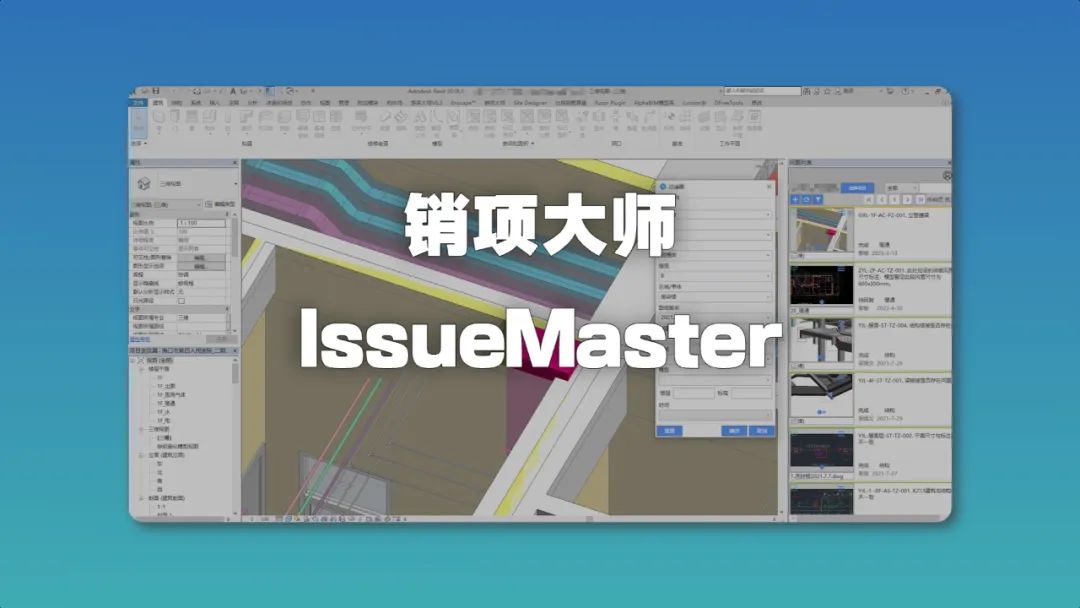
使用云服务,这也就意味着参与协作的人,不需要在一个局域网里,可以在异地完成协作。
软件的价格也很良心,小团队免费就能用得上。
下面就和你聊聊IssueMaster在三个软件客户端,以及网页端是怎样用起来的。
Revit里面安装好插件,登录账号,就可以看到「问题管理」插件面板了。
在软件中的任意视角,点击插件的添加问题按钮,它都会把当前的视角自动截图,同时弹出创建问题的面板。
在这个面板下,你可以输入详细的问题描述、优化建议,也可以按照预先设置好的模板,选择问题的日期、状态、等级、专业、类型、位置等属性,也可以设置问题的具体负责人。
在面板中编辑图片,就可以在新窗口中,给图片增加线框批注、文字和箭头等,作为截图的补充。你也可以直接用微信截图、Snipaste等专门的工具来截图和加批注,直接Ctrl+V粘贴到创建窗口。
对于同一个问题,你可能需要用多张图片来说明,比如三维视图一张截图、剖面图一张截图,只要切换到对应的视图,在原有问题上增加视点就可以了。
IssueMaster提供了很方便的问题定位功能,在任意问题右上角点击一下定位按钮,就会自动切换到对应的视图,并且聚焦在建立问题的视角上,需要注意的是,利用插件的截图功能才可以定位问题,粘贴其他软件截图的话则无法直接跳转。
点击插件中的问题列表,所有建立的问题都会在独立面板中呈现出来,方便你逐个浏览。
当问题比较多的时候,可以利用过滤器,通过不同的问题属性,快速筛选最关注的问题,比如只看自己负责审核的、二层暖通专业的问题。
也可以按照问题的跟进状态来过滤问题,比如只看待核查的问题。
在问题追踪的过程中,可以随时查看问题栏,接收其他人的回复,或者回复别人的问题。
这个插件通过云端同步,打破了不同软件之间的壁垒。和Revit中的使用方式一样,在AutoCAD登陆之后点开插件的问题面板,你在Revit中创建的所有问题,在这里都能看到。
你还可以在图纸上找到某个问题所在的位置,继续在AutoCAD里给已有的问题一键增加视角,插件会自动截图,补充到问题的后面,你依然可以给图片增加批注和文字描述。
更棒的是,即便是在Revit中建立的问题,只要问题中包含了AutoCAD的某个视角,也可以一键跳转到对应的位置。
当然,你也可以在AutoCAD中新建问题,输入问题的各种属性信息,操作和在Revit里面是一样的。
这种问题数据的打通,不仅可以让两个软件的不同视角把问题描述得更清楚,还能解决不同人员的协同问题,比如使用Revit的BIM工程师,和使用AutoCAD的设计师,就能在不改变软件使用习惯的前提下,实现跨专业、跨设备,甚至跨城市的协同工作。
IssueMaster还支持在Navisworks里安装,同样可以在任何位置新建和查看问题。
此外,Navisworks已经自带了问题视点功能,你可以把特定的三维视角保存成视点,也可以直接在上面截图和批注。
插件在这个软件里增加了「视点问题」按钮,只要点击一下,就可以把当前的视点,连同Navisworks里面已有的批注一起截图,生成一个IssueMaster里的新问题。
你可以像在Revit和AutoCAD里一样,点击定位按钮,直接跳转到对应的视点查看。这样做的意义在于,即便后期Navisworks文件更新了,一些视点被删除了,只要问题存在IssueMaster里面,就随时可以调取出来,跳转到问题所在的位置。
另外这里有一个小窍门,在Navisworks里面的任何视点,都可以利用「返回」功能,回到Revit并定位到相同的视角,所以如果有条件,可以在Navisworks里创建问题的同时,返回到Revit里面给这个问题补充一个新的视角,这样就可以同时在这两个软件里定位同一个问题的位置。
在和IssueMaster沟通的过程中,我们也提议,能否把这两个软件同时创建视角的流程自动化,期待他们后续开发相应的功能。
在上面说的几个软件里创建的所有问题,都在云端汇总到网页端。
登录IssueMaster官网,注册登录你的账号,可以看到所有的项目,以及每个项目创建了多少问题。
曾经邀请过的用户都会出现在网页端,不同的人员也可以被分配到不同的项目上。
可以查看所有问题的列表,每个问题都包含很多属性的填写状况,比如所在区域、图纸版本、解决状态、专业、类型、等级、填报人、填报信息等,也可以按照不同的属性情况来过滤问题。
你可以按照自己团队的需求,来配置每个属性包括哪些内容,比如不同的专业名称、不同的解决状态和优先级等等,这些配置也会在本地的客户端同步生效。
通过可视化报表,也可以看到这些不同属性的信息数量分布情况。
点击任何一个问题,都可以打开新页面,查看详细情况,一个个问题往下翻。
相关负责人可以在右侧评论问题、粘贴新的截图,也可以修改问题的完成状态,完成追踪的闭环。
除了从插件端同步过来的问题,你也可以在网页端单独创建协作问题,只要用任意截图软件截一张图,在网页端上传图片,或者干脆敲下Ctrl+V粘贴图片,再录入问题相关的属性信息和相关负责人,一条单独的问题追踪就被创建好了。
对于不在绘图软件中操作的协作者来说,这是比较方便的方式。
网页端创建的问题,也可以同步到本地,对应的负责人不需要打开网页,就能直接在建模和绘图软件里查看。
另外,很多咨询类的项目,需要提供独立的问题报告,IssueMaster支持批量选中问题,一键导出为本地word文件,问题的详细内容在里面列好了表格,所有截图和问题回复都放到了报告里,这样就很方便归档成果。
如果不要求报告必须在本地,也可以生成一份在线报告,打开就是在线的PDF文件,每份报告的后面都标注着问题数量,点一下就能跳转到问题的详细页面,开会、汇报的时候就很方便。
表面上来看,IssueMaster就是通过截图、定位,和一系列的问题描述,在云端把所有问题汇集到一起,实际上在工作流程上是一个了不起的创新。
它打通了Revit、AutoCAD、Navisworks三个本地端,以及一个网页端,不同软件的视角定位通过同一个问题串联到一起,也就是同一个问题以不同的软件来描述。
这样每个角色都可以在自己习惯的软件平台上创建和追踪问题,又不用担心其他角色找不到问题所在,再加上详细的问题属性描述和人员跟踪,让团队可以做到事事有着落。
讲一个典型的流程:BIM工程师拿到设计师给的CAD图纸来翻模,翻模过程中发现一处问题,以前要么在图纸里面标注,结果可能就是日后自己找不到问题的位置了,要么就是在模型里标注,那么设计师就会不知道是在图纸上的什么位置。
而使用IssueMaster的工程师,就可以在模型和图纸中同时标注这个问题,再把设计师拉入到协同中,设计师不用管问题里的模型视角,只要定位到图纸,修改后发给BIM工程师就行。
项目中期的跨专业沟通会,大家可以把多专业模型汇集到Navisworks里,建立问题、添加描述和负责人,各专业负责人回到岗位登录插件,就可以定位自己负责的问题,这样的会议甚至可以完全从线下搬到线上来进行。
不负责建模画图的主管领导,可以随时在网页端查看团队成员上报的问题,追踪每个问题的解决进度。
阶段性成果完成后,一键生成问题报告,团队在多长时间内解决了哪些问题,还有哪些问题需要进一步沟通,让团队为项目做出的贡献不再被埋没。
今天给你诚意推荐这款工具,除了因为它简单、好用,能给团队协作带来立竿见影的效果,还因为它的价格实在是很良心。
对于1至5人的团队,一个项目,100个问题,免费版就可以用起来。对于20人以下的中型团队,可以在一个项目中同时追踪1000个问题,699一年的价格甚至都不需要给领导打报告,兄弟们凑个份儿钱就能解决。
对于大型团队来说,可以在50个项目中,无限量地增加协作者和问题,也只有6999的年费,如果企业需要私有化部署,可以联系他们单独咨询。
软件对AutoCAD、Revit和Navisworks都支持2016-2020版本,如果你想免费使用这款工具,可以访问网址下载(复制到浏览器):
http://issuemaster.alphabim.net
最后,我们联系到开发团队,给大家带来了特别的福利。
你可以添加客服人员微信,转发今天的这篇内容,截图发给他,就可以在免费账号的基础上,再领取50个问题数,还会拉你进用户体验群,领取次数不限,可以多次参与。
本篇文章来源于微信公众号: BIM清流BIMBOX
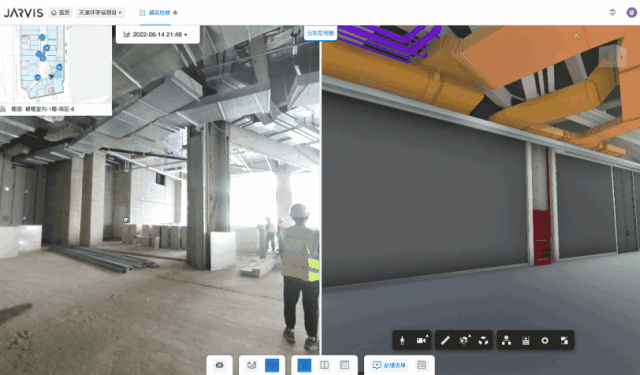
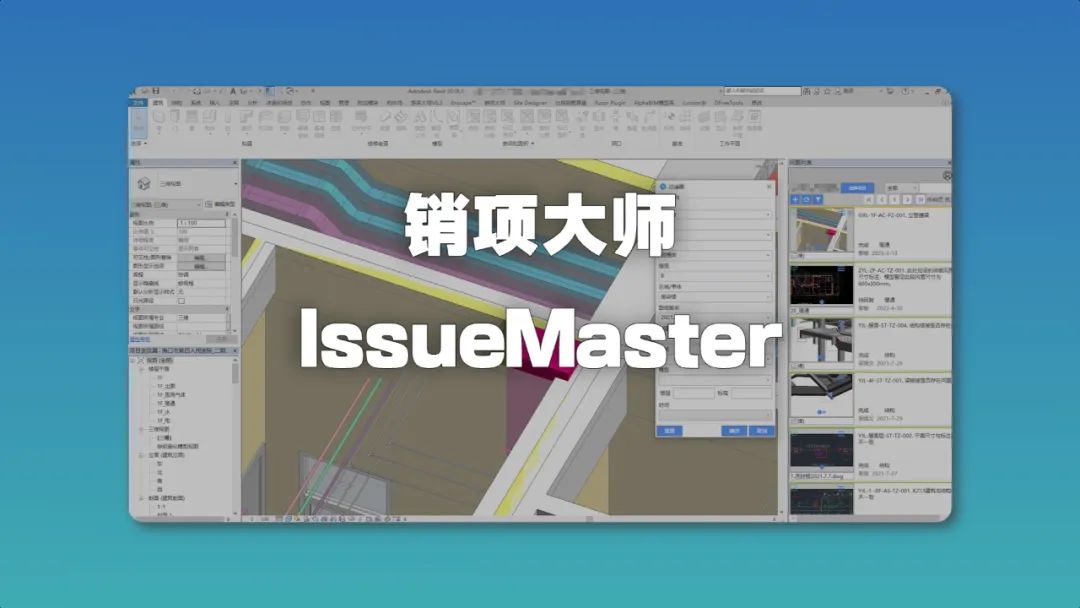
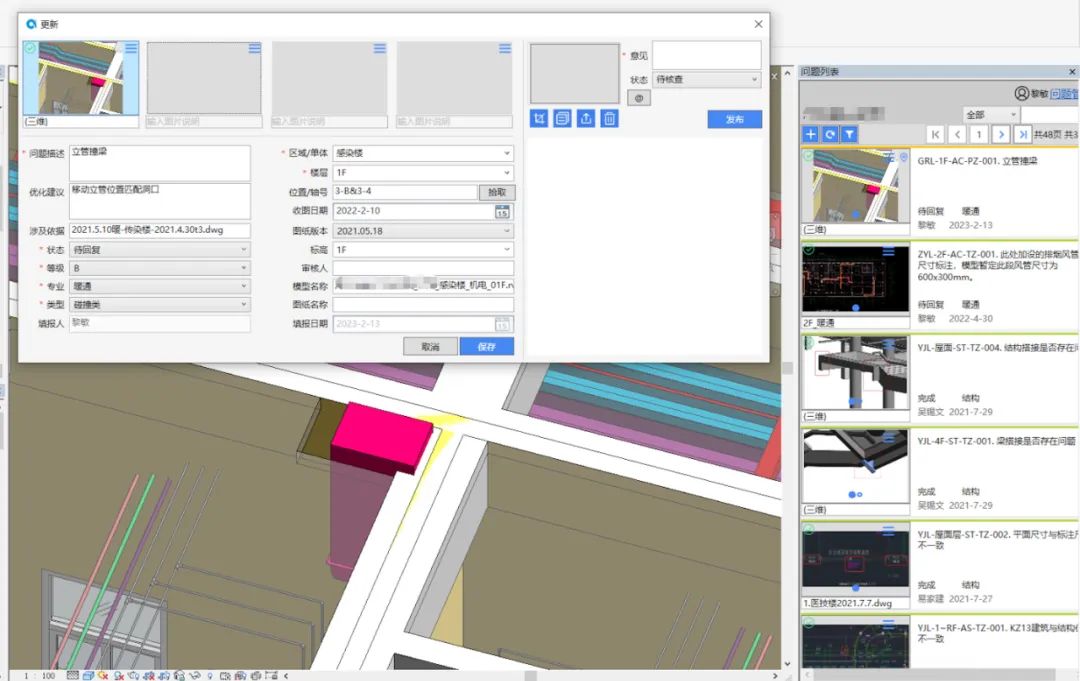
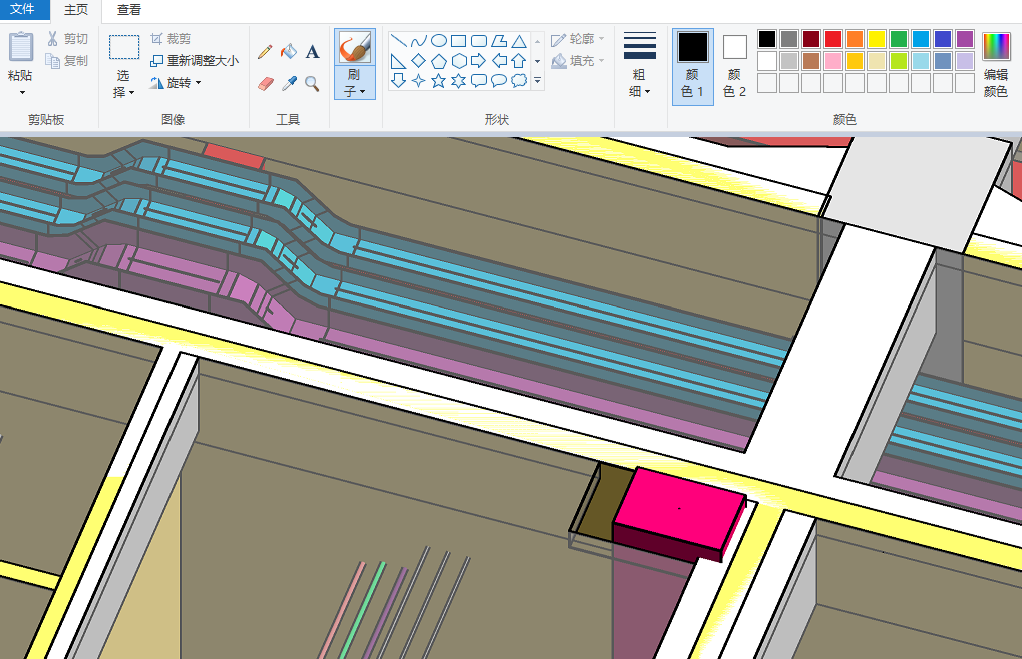
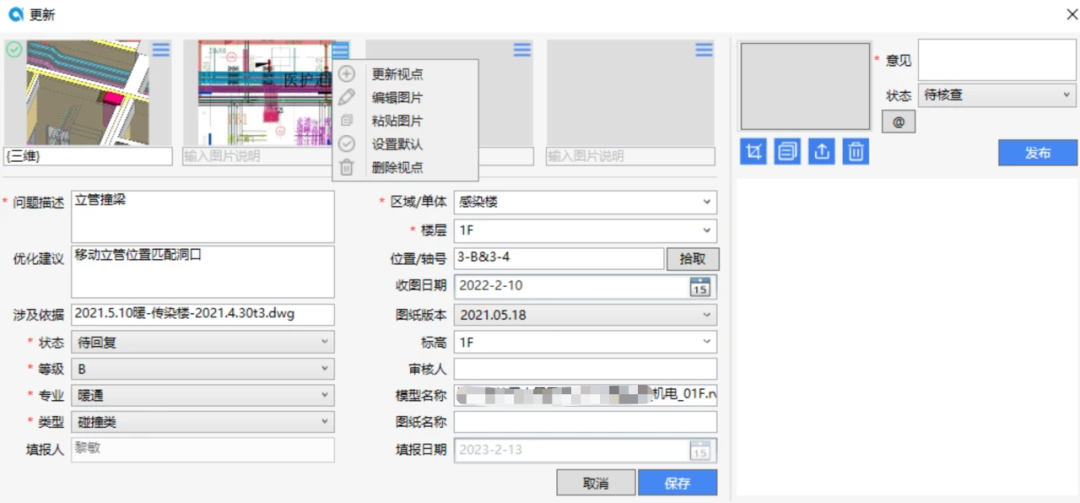
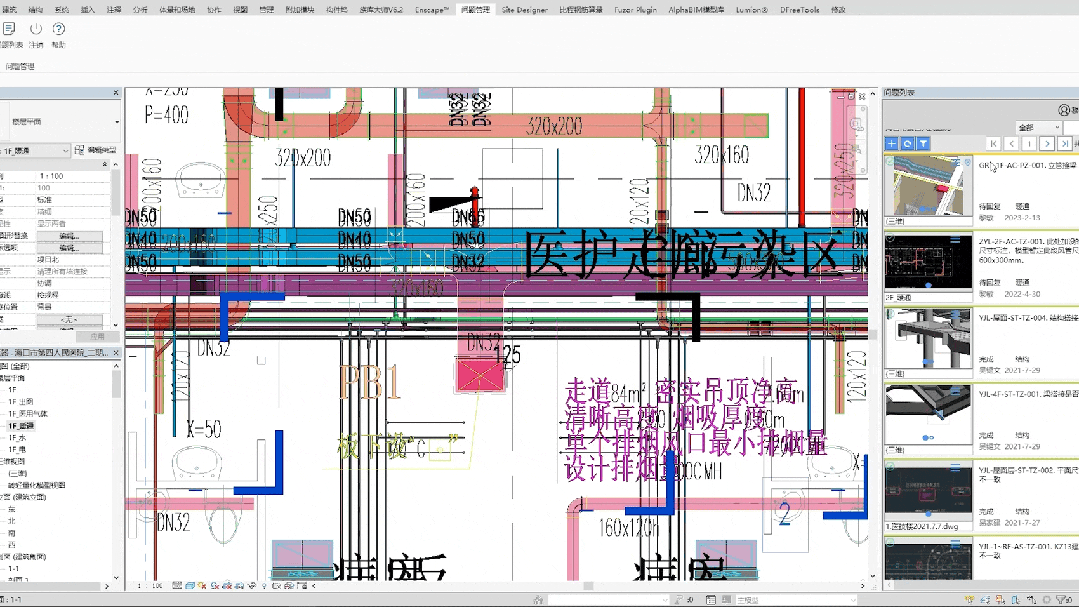
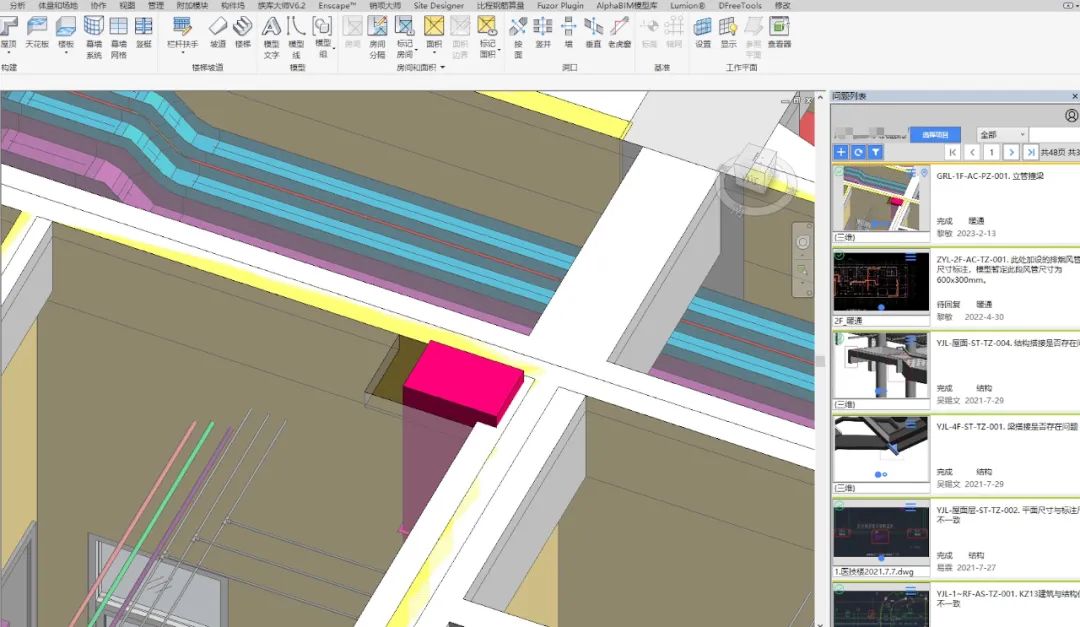
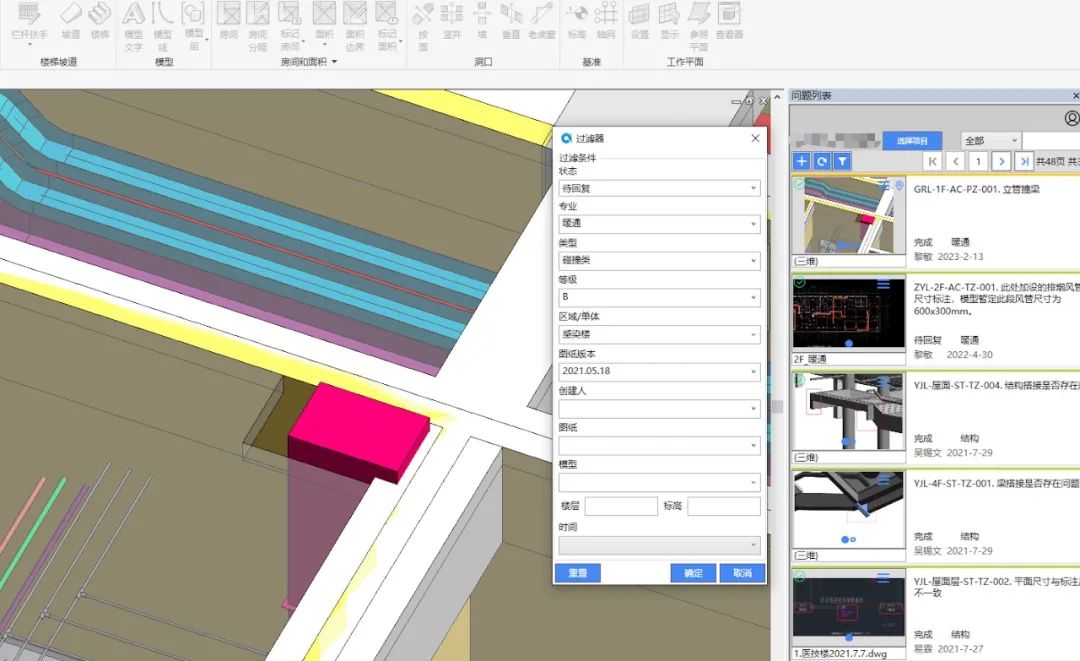
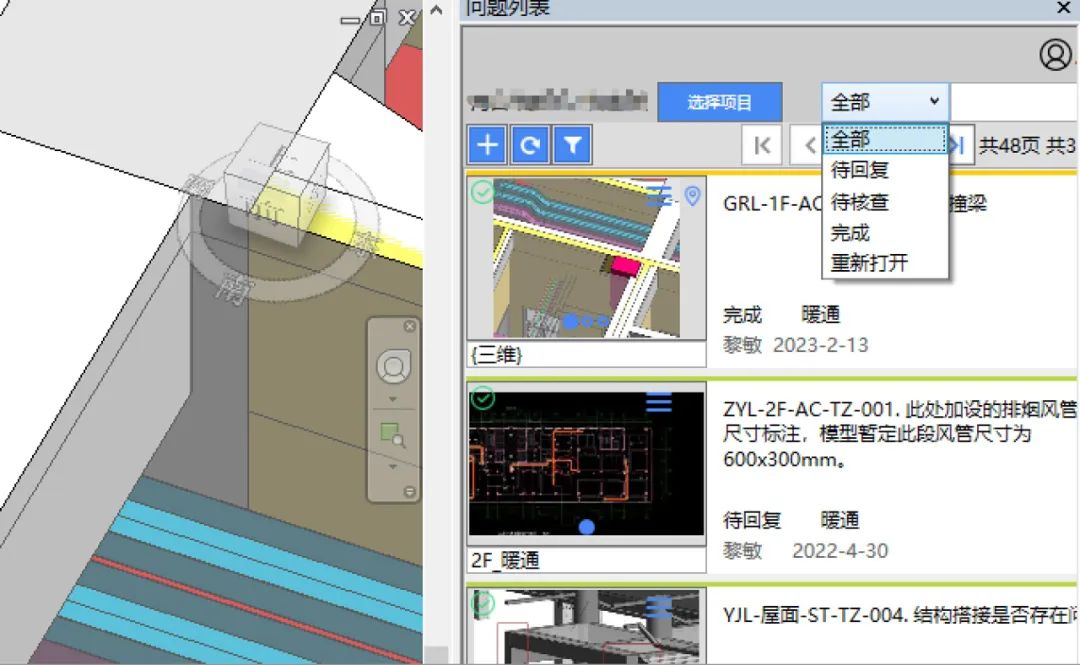

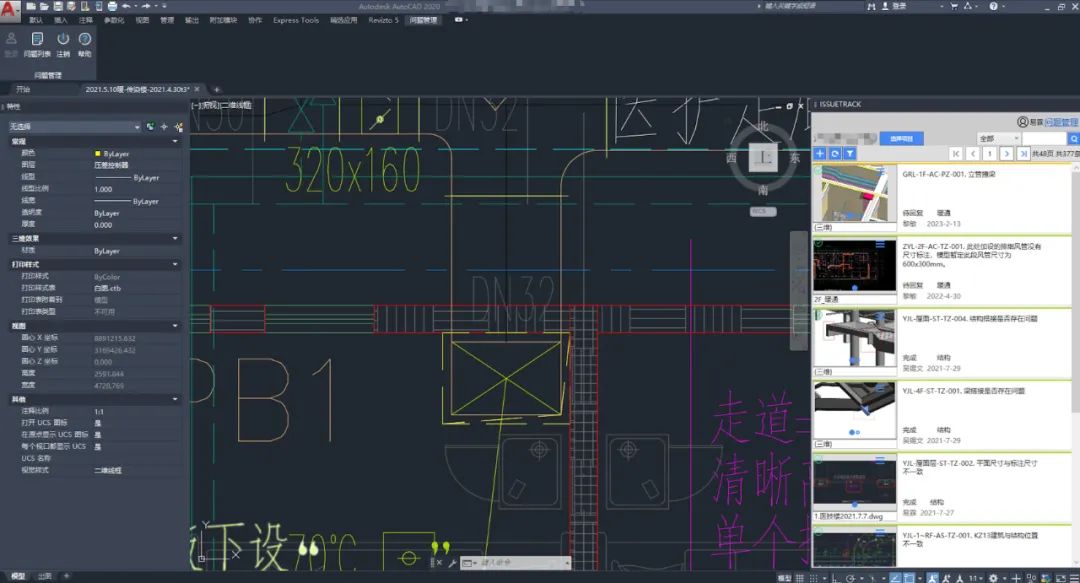
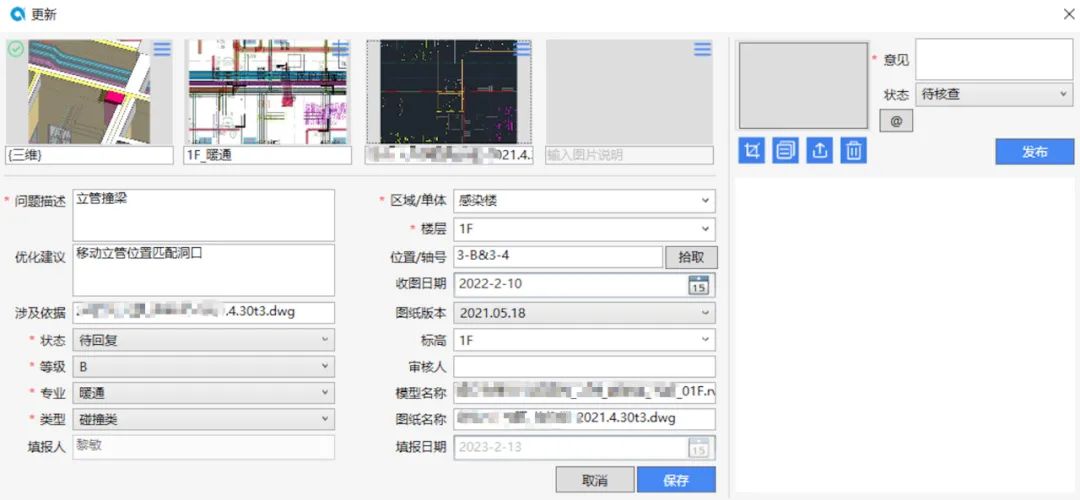
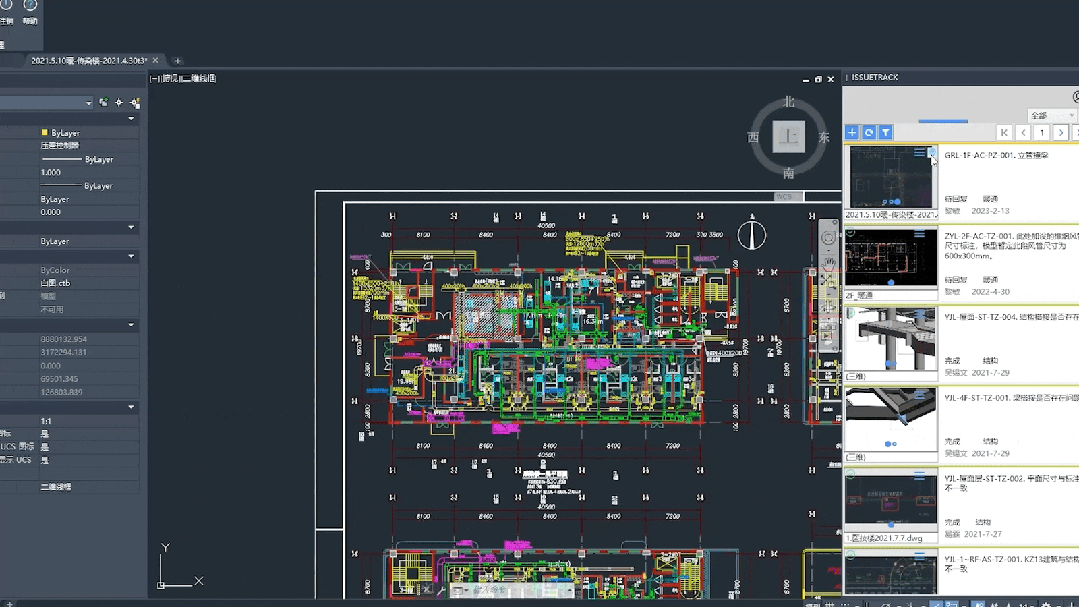
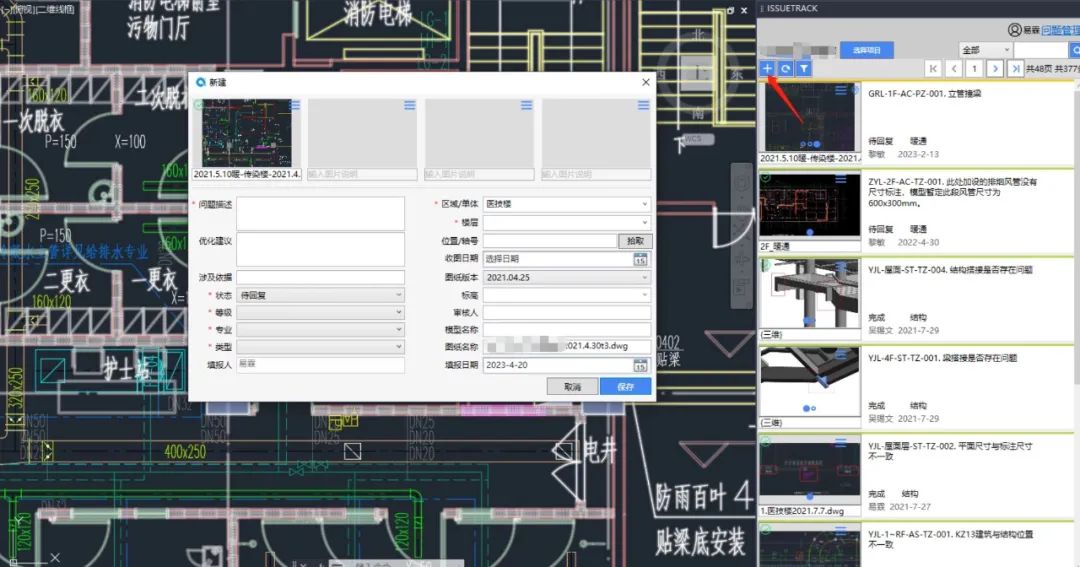
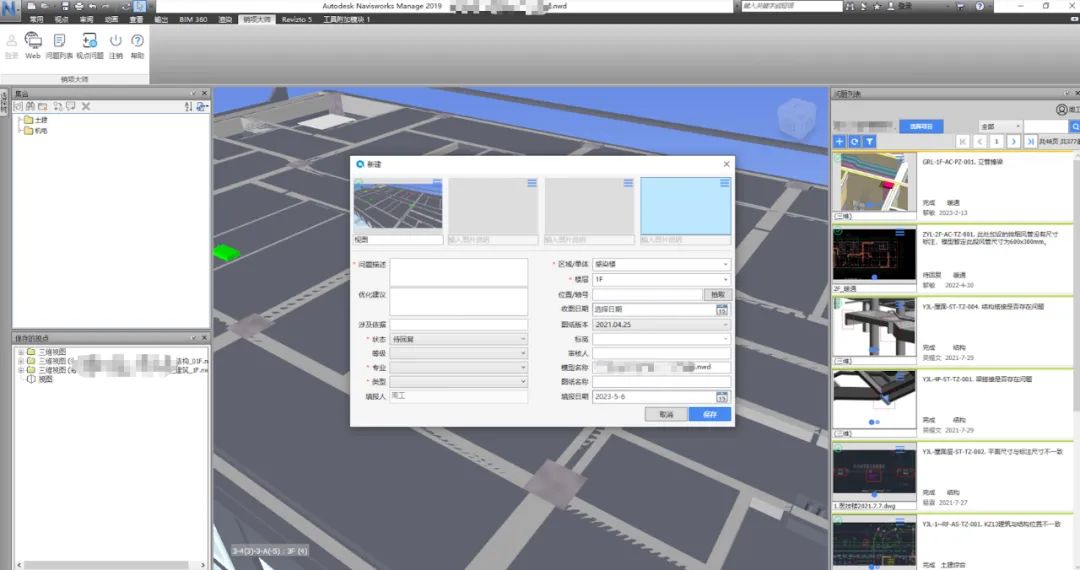
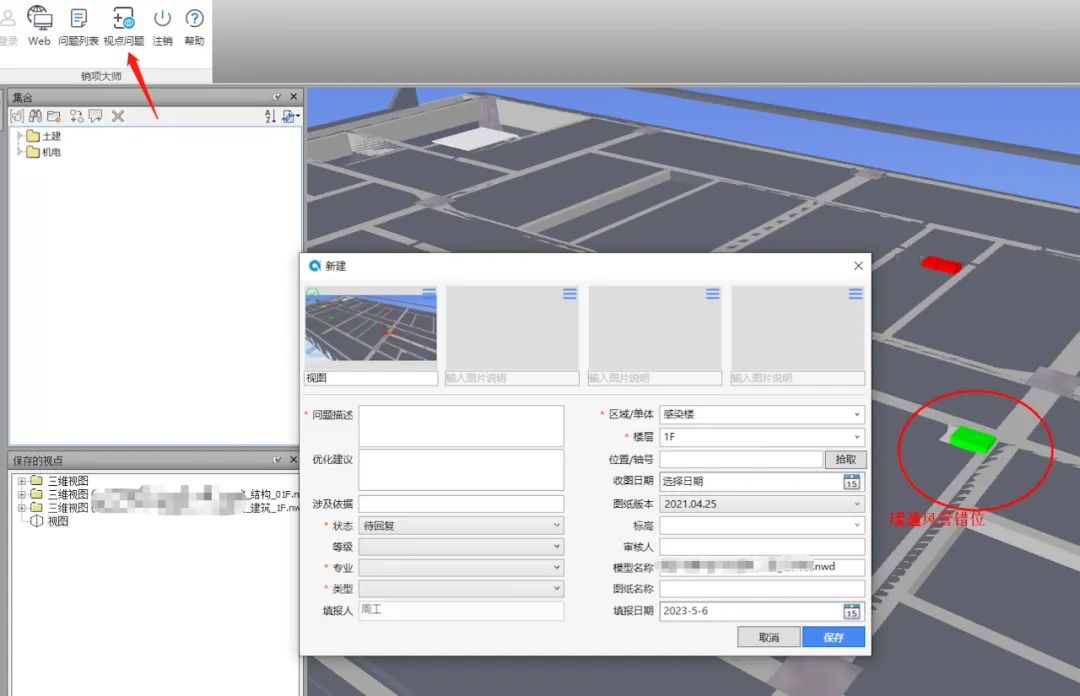
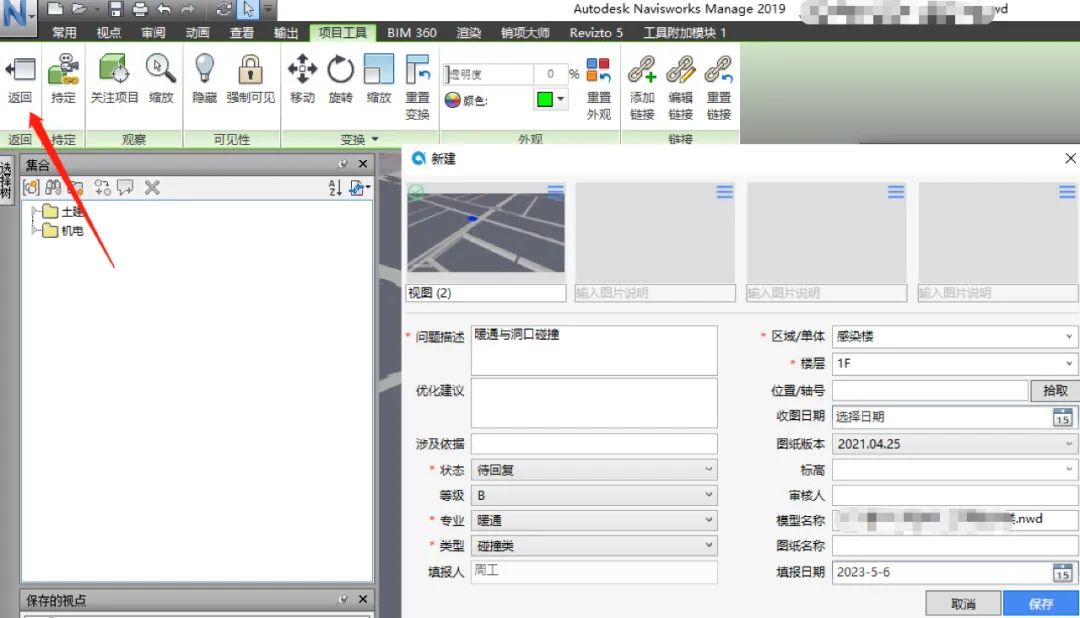
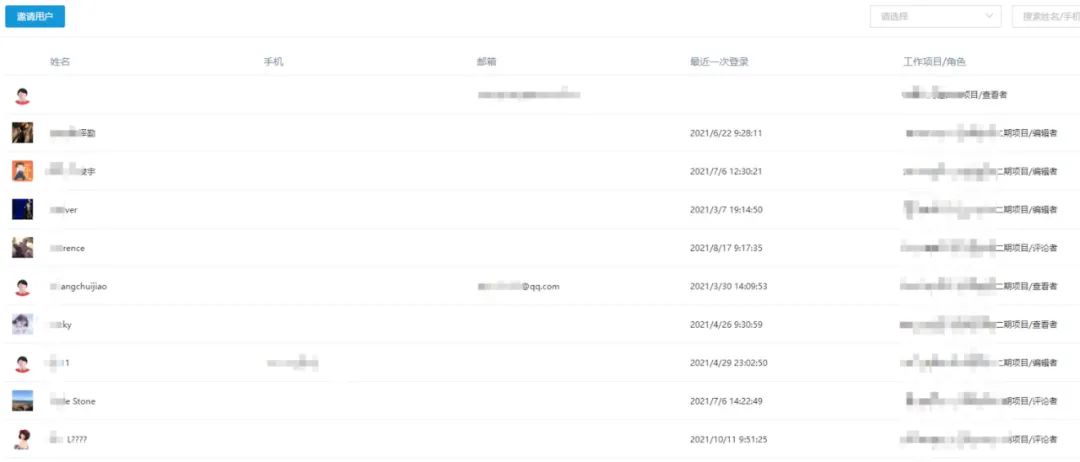
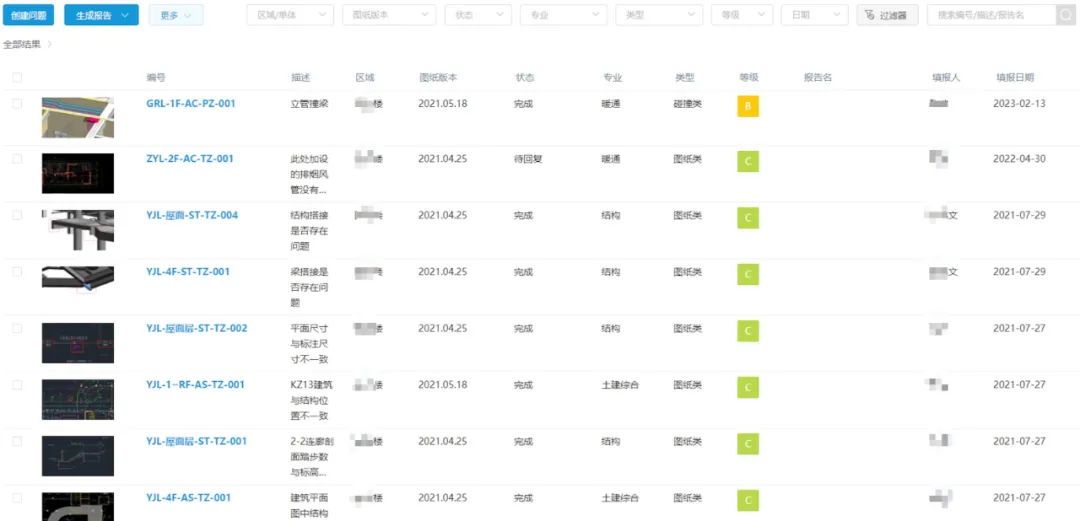
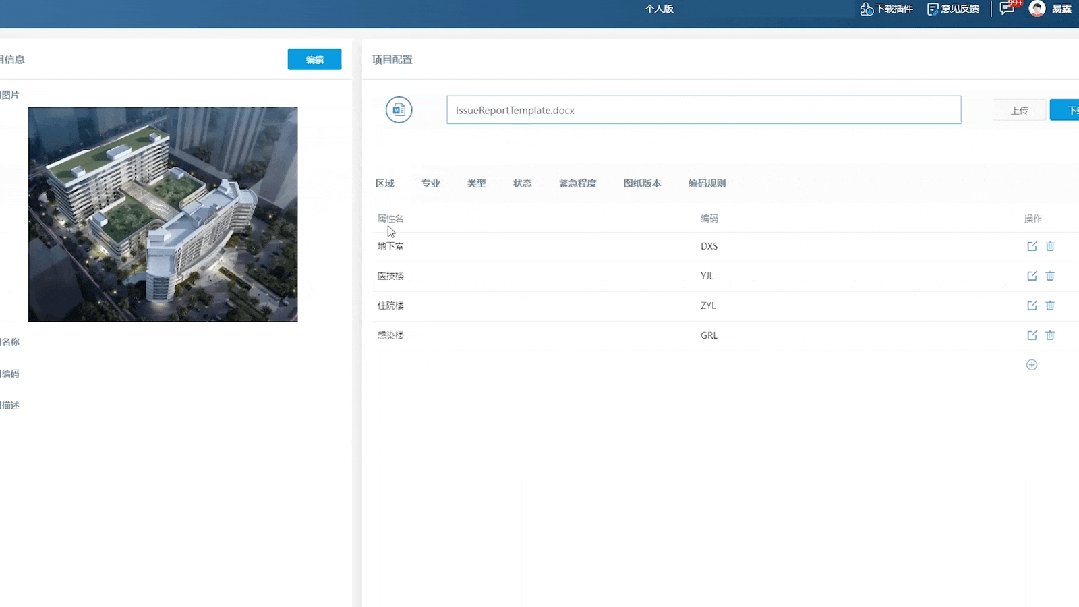
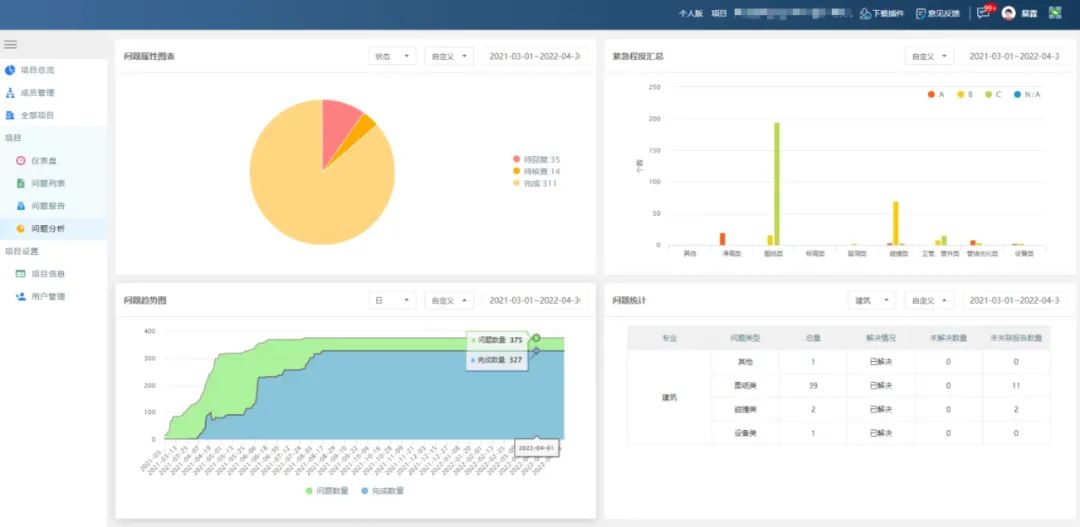
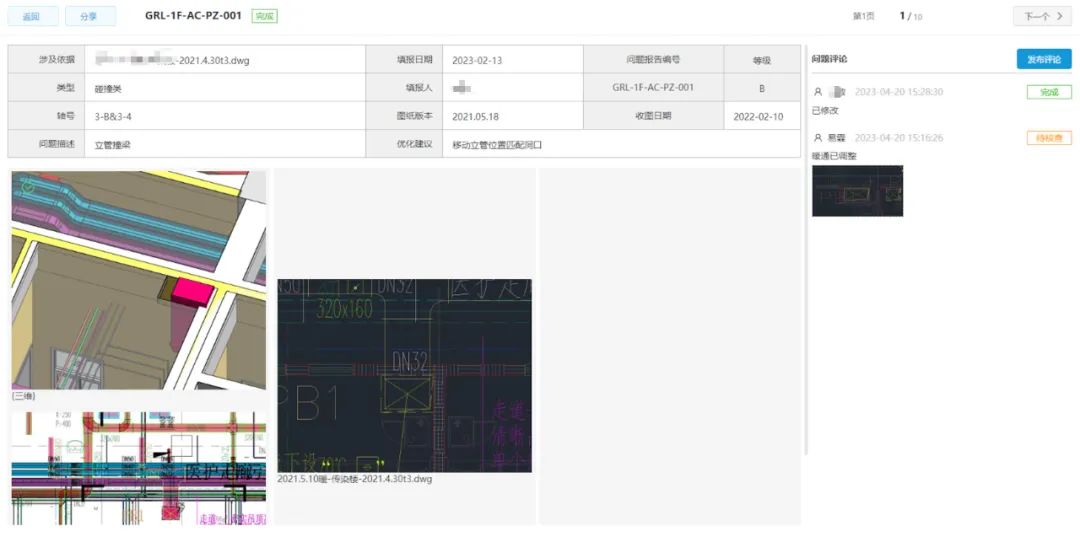
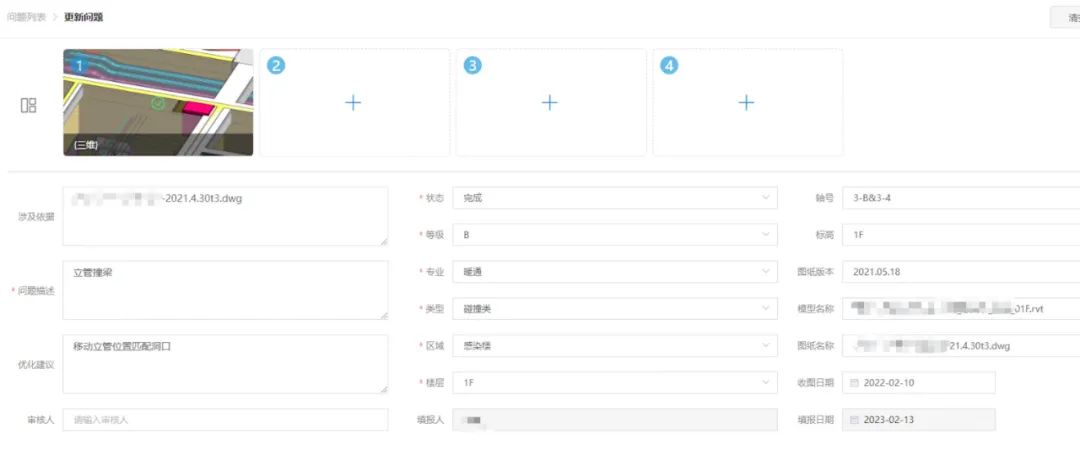
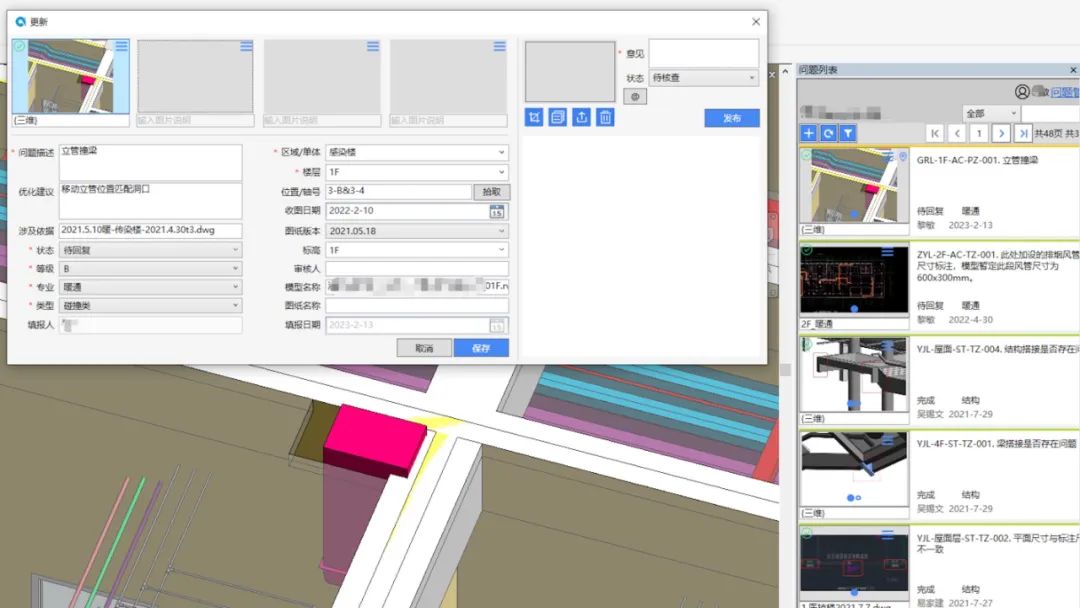
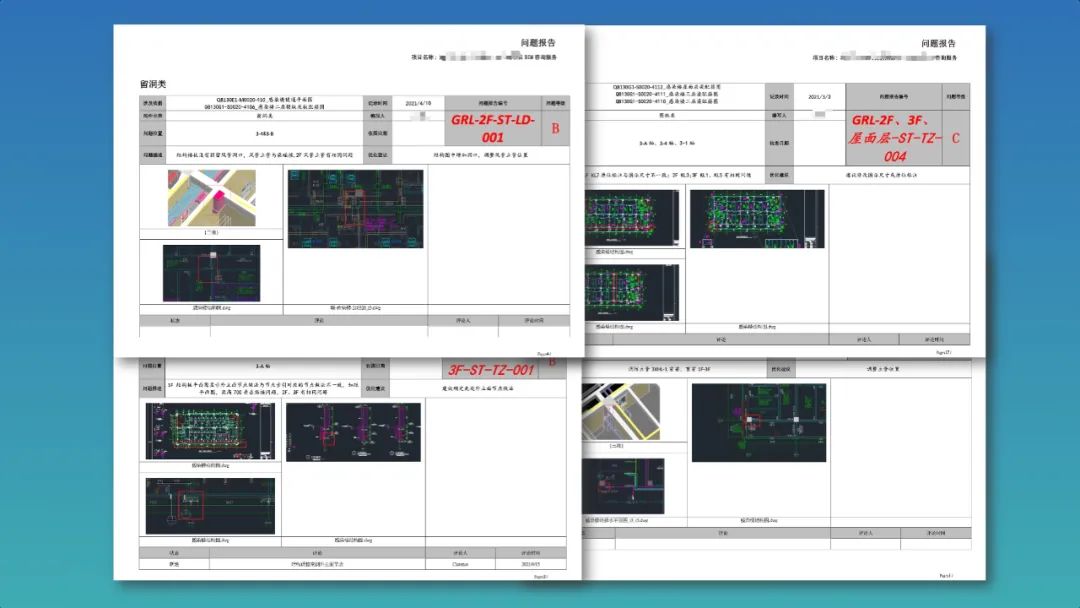
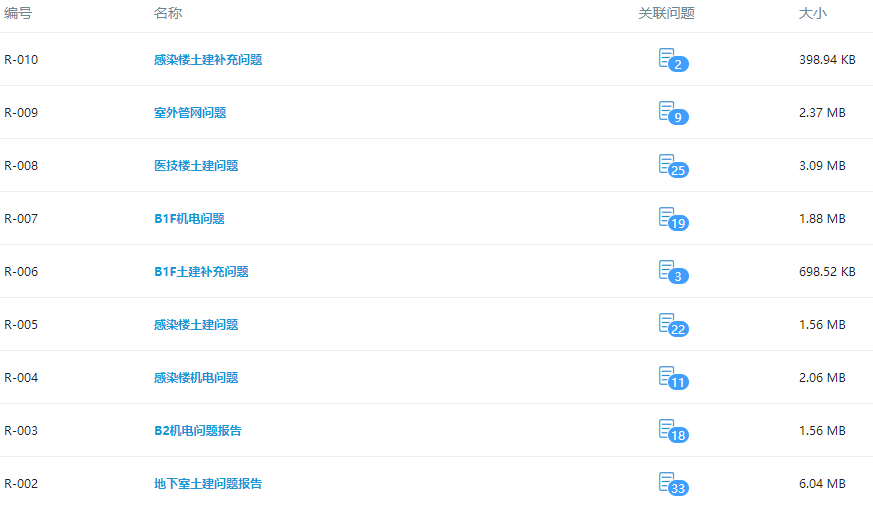
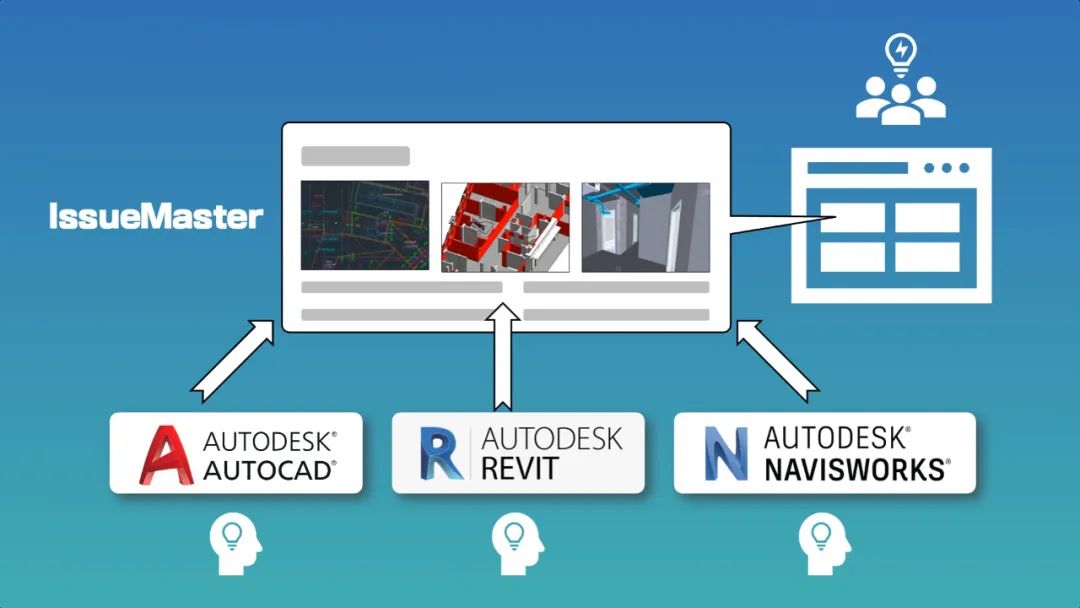
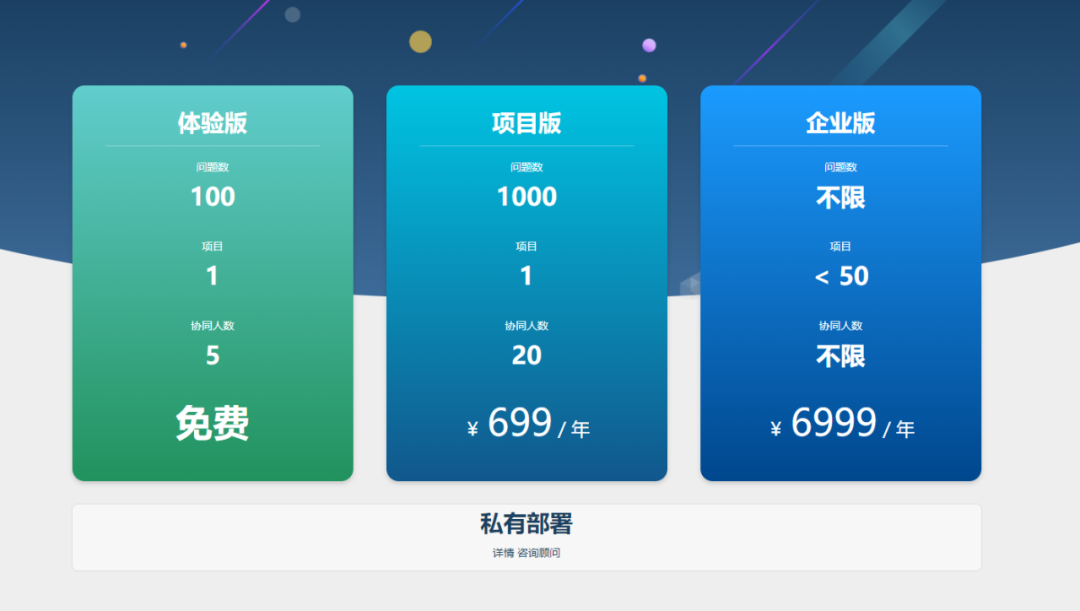
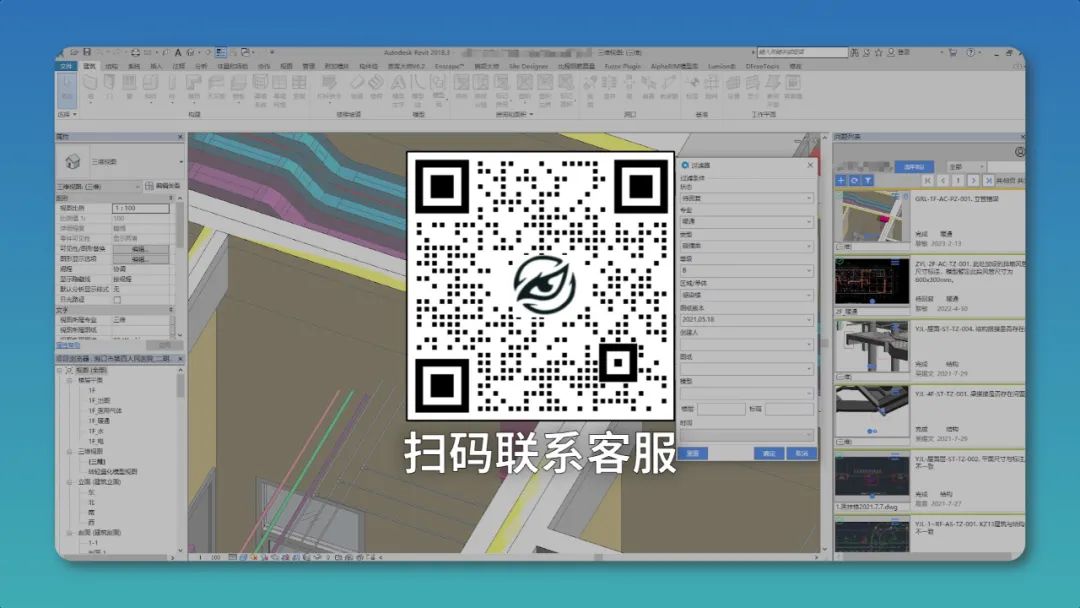

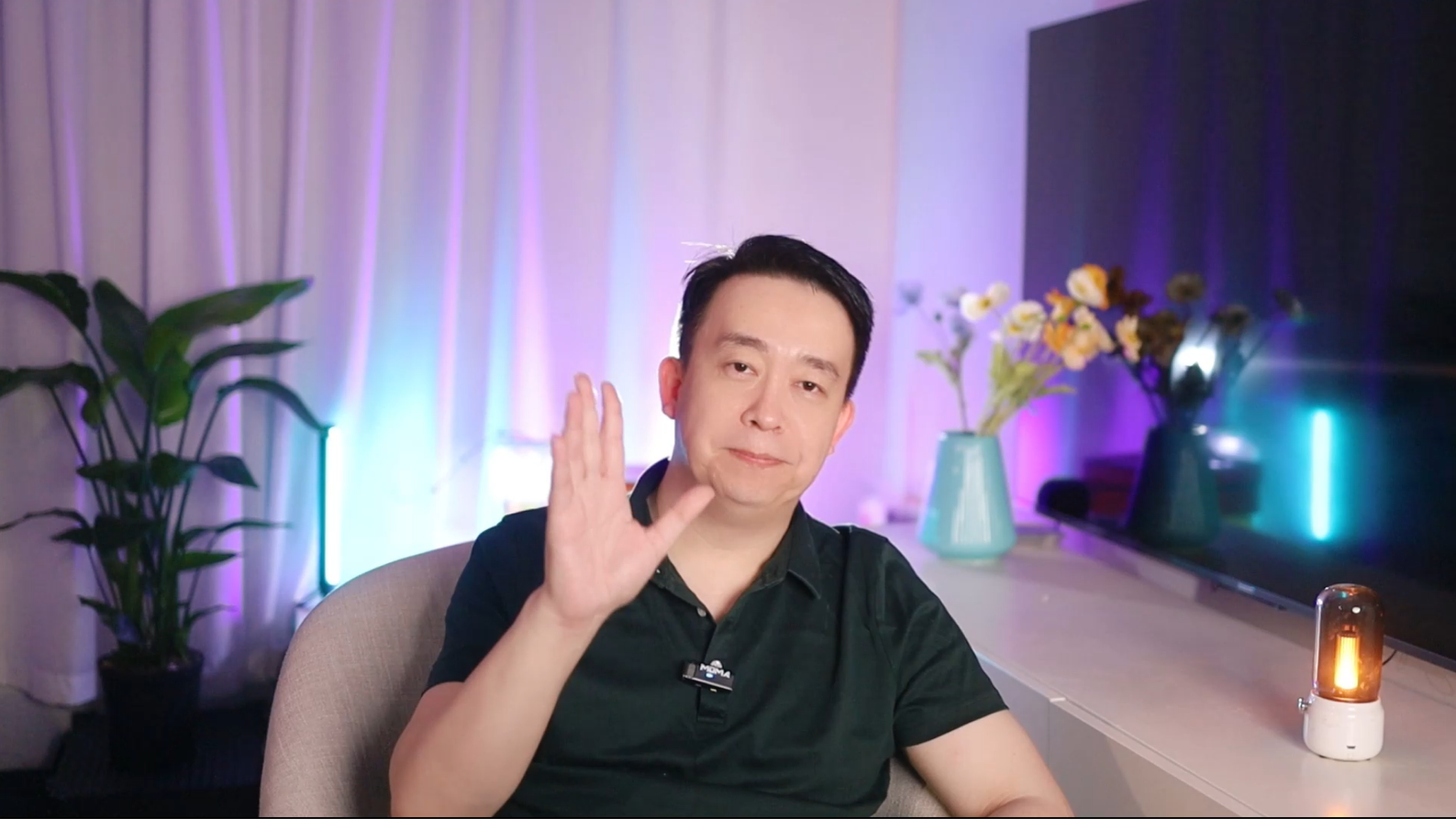
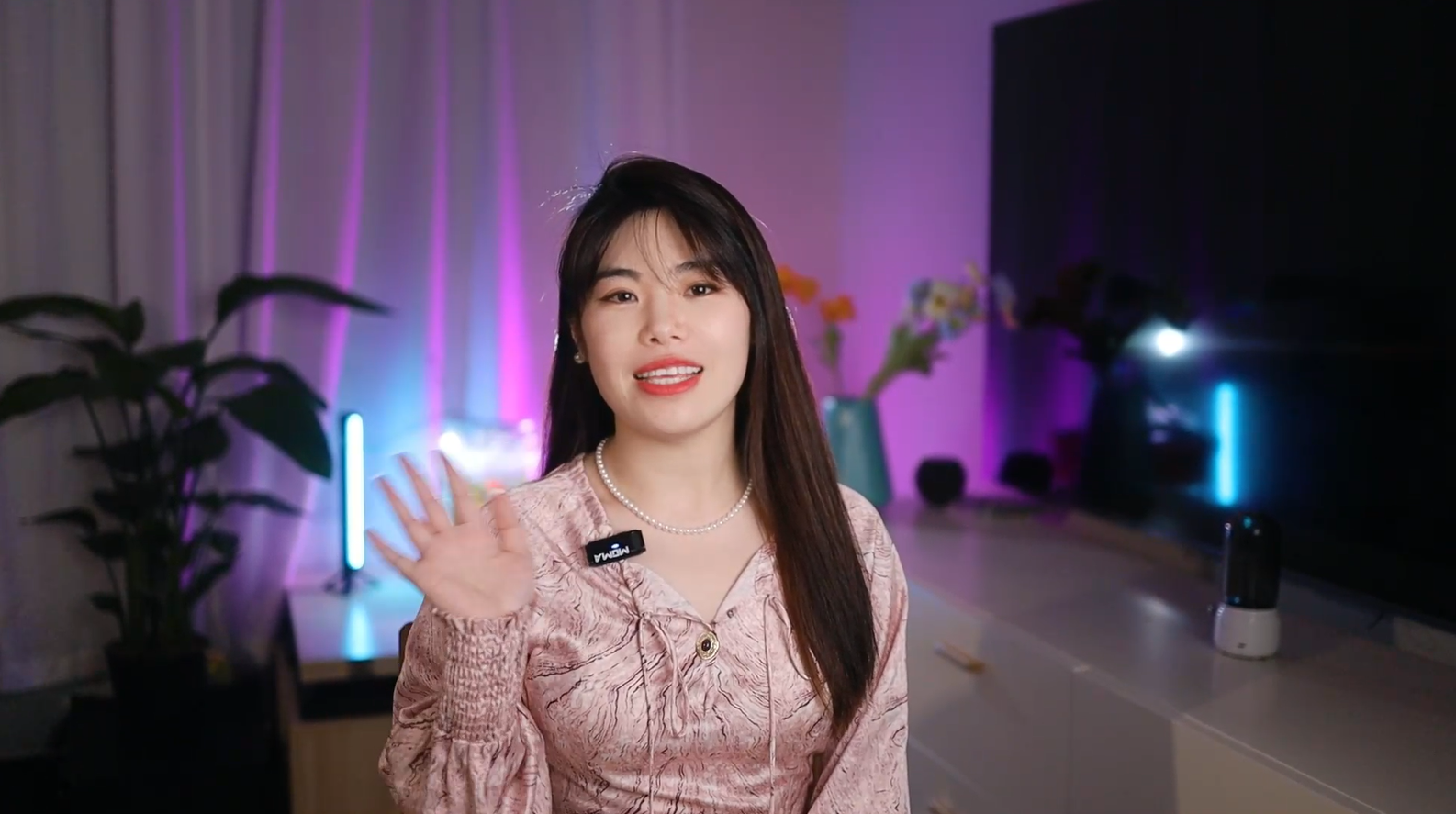



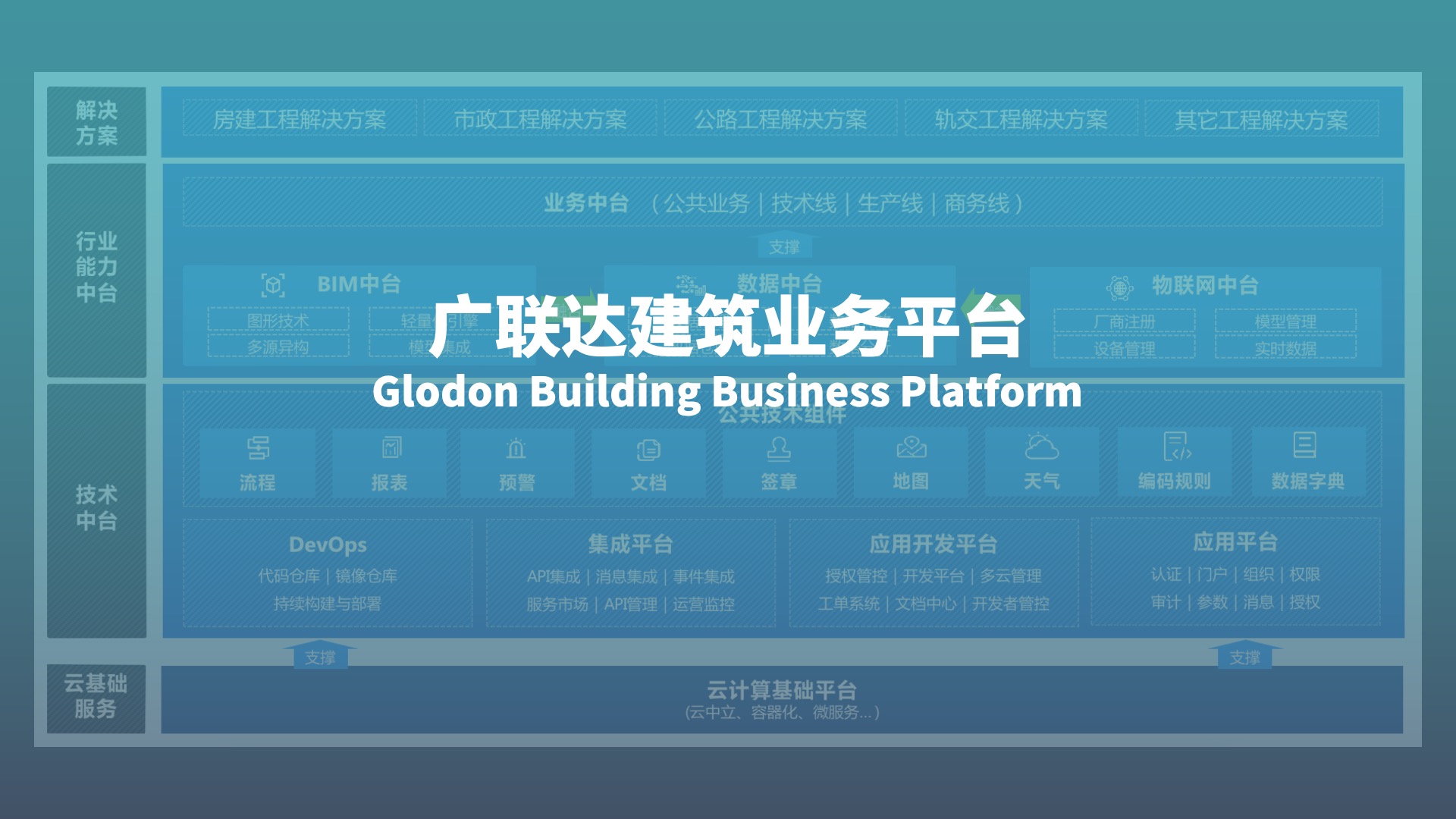

暂无评论
要发表评论,您必须先 登录